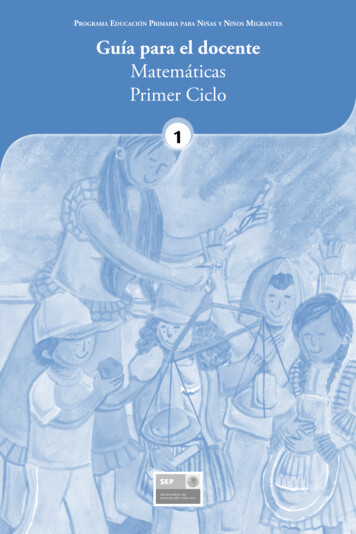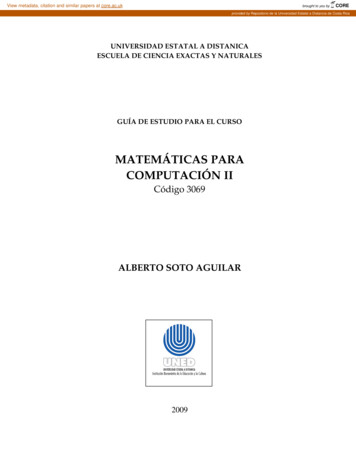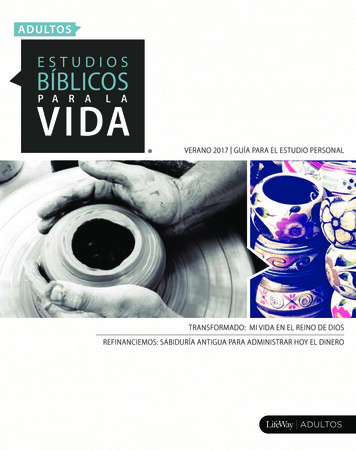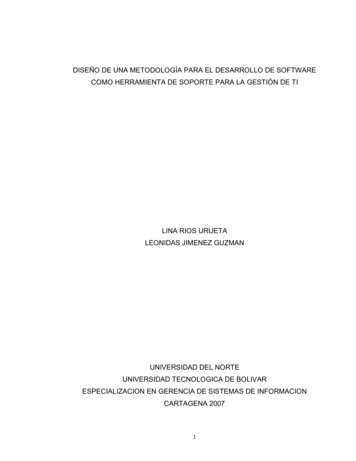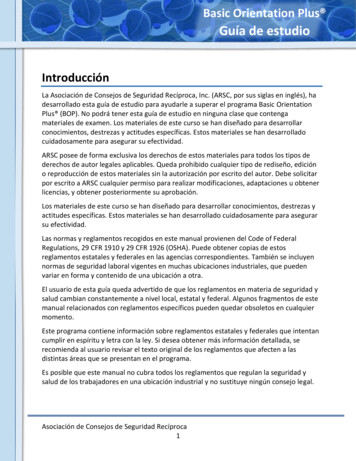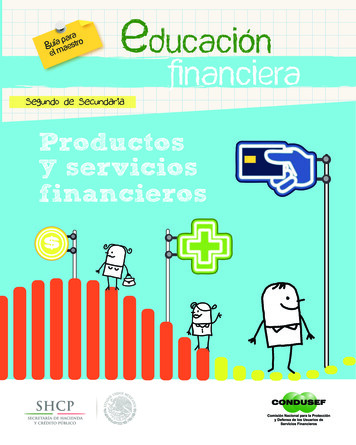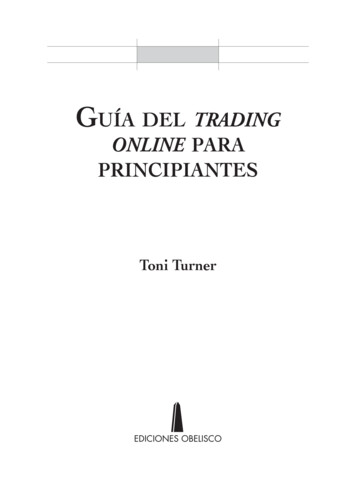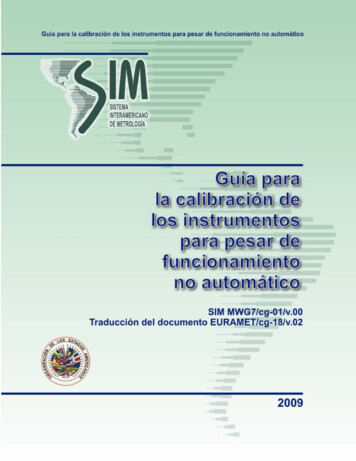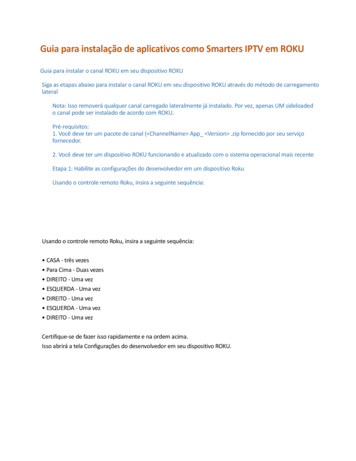
Transcription
Guia para instalação de aplicativos como Smarters IPTV em ROKUGuia para instalar o canal ROKU em seu dispositivo ROKUSiga as etapas abaixo para instalar o canal ROKU em seu dispositivo ROKU através do método de carregamentolateralNota: Isso removerá qualquer canal carregado lateralmente já instalado. Por vez, apenas UM sideloadedo canal pode ser instalado de acordo com ROKU.Pré-requisitos:1. Você deve ter um pacote de canal ( ChannelName App Version .zip fornecido por seu serviçofornecedor.2. Você deve ter um dispositivo ROKU funcionando e atualizado com o sistema operacional mais recenteEtapa 1: Habilite as configurações do desenvolvedor em um dispositivo RokuUsando o controle remoto Roku, insira a seguinte sequência:Usando o controle remoto Roku, insira a seguinte sequência: CASA - três vezes Para Cima - Duas vezes DIREITO - Uma vez ESQUERDA - Uma vez DIREITO - Uma vez ESQUERDA - Uma vez DIREITO - Uma vezCertifique-se de fazer isso rapidamente e na ordem acima.Isso abrirá a tela Configurações do desenvolvedor em seu dispositivo ROKU.
Siga as etapas fornecidas no fluxo a seguir para ativar as configurações do desenvolvedor:Salve o URL que você colocará em um navegador usando o computador ou celular.Depois de iniciar este processo, a caixa de diálogo solicitará que você reinicie o dispositivo para continuar oprocesso. Certifique-se de salvar o URL do dispositivo Roku! Você precisará disso novamente durante aconfiguração inicial.Depois de habilitar o instalador e clicar em “Concordo (I Agree)
The O seguinte prompt pedirá para definir uma senha (Set password) para o dispositivo Roku:Isso garante que seu dispositivo esteja protegido em sua rede local.Isso conclui as etapas para ativar as configurações do desenvolvedor. Continue para a próxima seção paracarregar / Instalando o canal ROKU no dispositivo.Etapa 2: Acessando o Instalador do Aplicativo de DesenvolvimentoDepois de reiniciar seu dispositivo ROKU, abra um navegador da web e digite a URL do dispositivo Roku (ou seja,http: //192.168.x.x)Digite o nome de usuário ‘rokudev’ e sua ‘senha’ na janela do navegador.
Assim que a página for aberta, você terá se conectado com êxito ao seu dispositivo Roku com as configurações dodesenvolvedor habilitadas.A tela principal mostrará o Instalador do Aplicativo de Desenvolvimento (Development Application Installer):Agora que você configurou e habilitou as configurações do desenvolvedor em seu dispositivo Roku
Etapa 3: Upload / instalação do ZIP do canal fornecido pelo provedor deserviçosEm seu navegador, você deve ser capaz de ver “Development Application Installer” conforme mostrado noinstantâneo acima.Clique no botão ‘Upload’. Ele mostrará a seguinte tela.Agora, vá para o diretório onde você baixou o arquivo ZIP do Channel Package fornecido pelo seu provedor deserviços.Selecione esse arquivo e pressione “Abrir”
Agora, você poderá ver o nome do pacote ZIP ao lado do botão Upload.Clique no botão “Instalar” (install).Ele mostrará algo semelhante à tela a seguir após instalá-lo com sucesso em seu dispositivo ROKU.Agora você poderá ver que o seu canal iniciará automaticamente e também poderá ver o LOGO do canal na telainicial do seu dispositivo ROKU.Você pode abrir e acessar seu canal usando suas credenciais.Aproveite .Whatsapp 79-99690-3567 ou https://is.gd/STiptv
Guia para instalar o canal ROKU em seu dispositivo ROKU Siga as etapas abaixo para instalar o canal ROKU em seu dispositivo ROKU através do método de carregamento lateral Nota: Isso removerá qualquer canal carregado lateralmente já instalado. Por vez, apenas UM sideloaded o canal pode ser instalado de acordo com ROKU. Pré-requisitos: 1.